
Cómo crear una rama vacía en GitHub utilizando la terminal de Git

Si eres un usuario de GitHub y estás buscando una manera de crear una rama vacía en tu repositorio, este artículo es para ti. En este tutorial, te mostraremos cómo crear una rama vacía utilizando la terminal de Git. La creación de una rama vacía puede ser beneficiosa si deseas agregar cambios más adelante o si necesitas separar el desarrollo de una nueva característica de una rama existente.
Requisitos previos
Antes de comenzar, asegúrate de tener lo siguiente:
- Una cuenta de GitHub
- Un repositorio en GitHub
- Git instalado en tu computadora
- Conocimiento básico de la terminal de Git
Pasos para crear una rama vacía
Paso 1: Abre la terminal de Git en tu computadora
El primer paso es abrir la terminal de Git en tu computadora. Si usas un sistema operativo basado en Unix, como macOS o Linux, puedes abrir la terminal presionando las teclas "Ctrl + Alt + T". Si usas Windows, puedes usar Git Bash para abrir la terminal de Git.
Una vez que tengas la terminal de Git abierta, navega hasta el directorio de tu repositorio de GitHub utilizando el siguiente comando:
cd ruta/a/tu/repositorio
Paso 3: Crea una nueva rama vacía
Ahora que estás en el directorio de tu repositorio, puedes crear una nueva rama vacía utilizando el siguiente comando:
git checkout --orphan NOMBRE_DE_TU_RAMA_VACIA
Este comando creará una nueva rama vacía con el nombre que especifiques después de "git checkout --orphan".
Paso 4: Confirma los cambios en tu repositorio
Una vez que hayas creado tu nueva rama vacía, deberás confirmar los cambios en tu repositorio utilizando los siguientes comandos:
git rm -rf .
git commit --allow-empty -m "Crea una nueva rama vacía"
git push origin NOMBRE_DE_TU_RAMA_VACIA
Ejemplos de uso de la rama vacía
Una vez que hayas creado tu rama vacía, puedes comenzar a agregar cambios. Puedes usar la rama vacía para desarrollar nuevas características sin afectar la rama principal. Por ejemplo, podrías crear una rama vacía llamada "nueva-característica" y realizar cambios en esa rama sin afectar la rama principal. Una vez que hayas terminado tus cambios, puedes fusionar la rama vacía con la rama principal.
Conclusión
La creación de una rama vacía puede ser beneficiosa en muchos casos. Como se explicó en este tutorial, puede ayudar a agregar cambios más adelante o separar el desarrollo de una nueva característica de una rama existente. Esperamos que este artículo haya sido útil para ti. Si tienes alguna pregunta o comentario, no dudes en dejarlos a continuación.
Preguntas frecuentes
¿Puedo eliminar una rama vacía?
Sí, puedes eliminar una rama vacía utilizando el siguiente comando en la terminal de Git:
git branch -D NOMBRE_DE_TU_RAMA_VACIA
¿Cómo fusiono mi rama vacía con la rama principal?
Puedes fusionar una rama vacía con la rama principal utilizando el siguiente comando:
git merge NOMBRE_DE_TU_RAMA_VACIA
¿Puedo agregar cambios a una rama vacía más adelante?
Sí, puedes agregar cambios a una rama vacía más adelante utilizando los siguientes comandos en la terminal de Git:
git checkout NOMBRE_DE_TU_RAMA_VACIA
git add .
git commit -m "Agrega cambios a la rama vacía"
git push origin NOMBRE_DE_TU_RAMA_VACIA
¿Puedo crear múltiples ramas vacías en el mismo repositorio?
Sí, puedes crear múltiples ramas vacías en el mismo repositorio utilizando el mismo comando que se utilizó en este tutorial para crear una rama vacía:
git checkout --orphan NOMBRE_DE_TU_SIGUIENTE_RAMA_VACIA








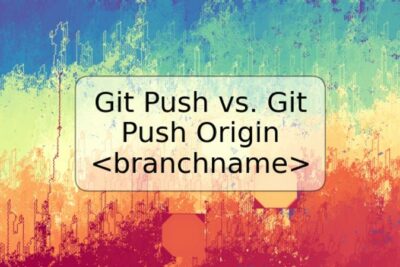



Deja una respuesta